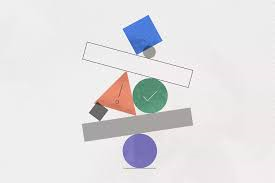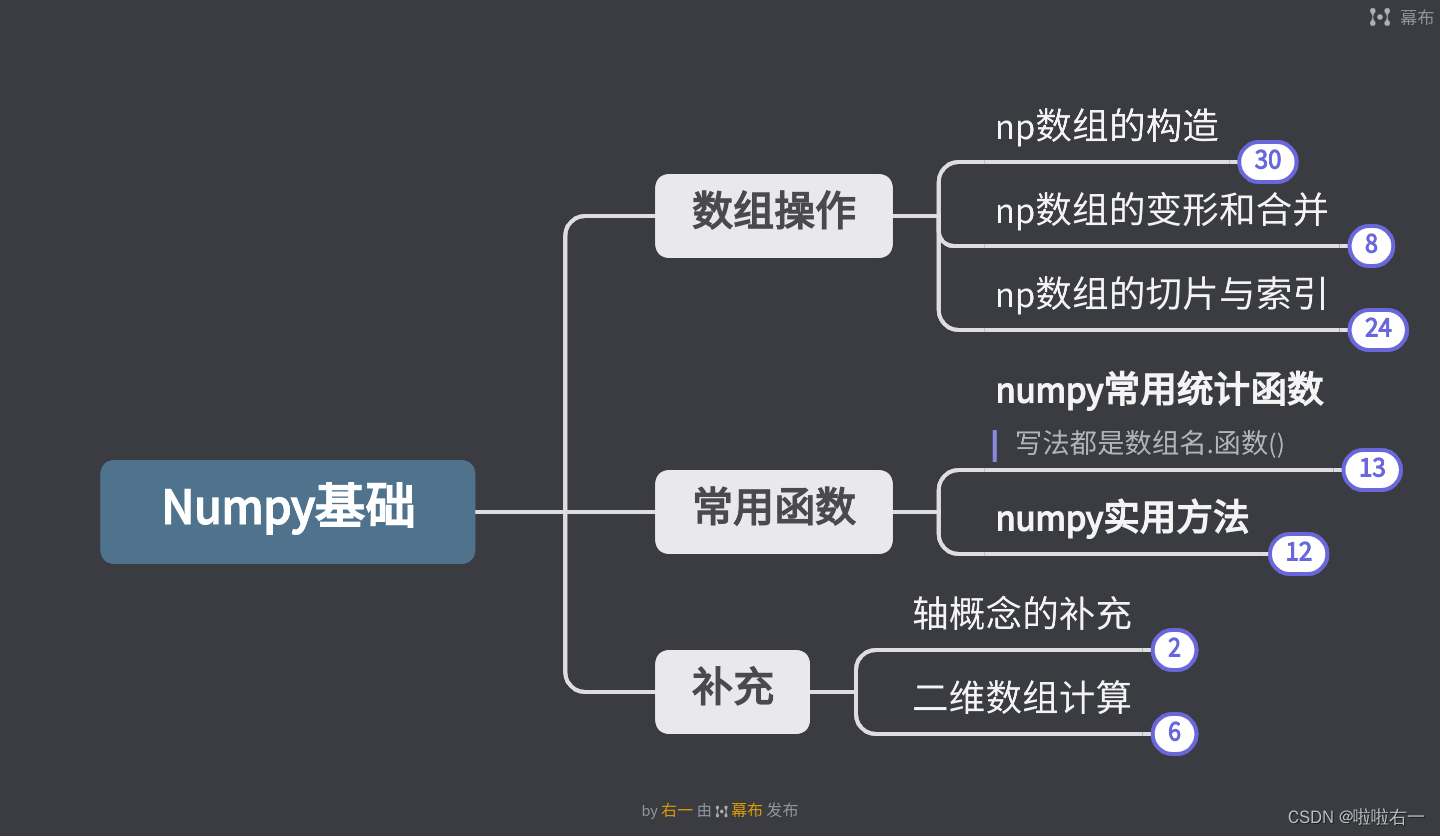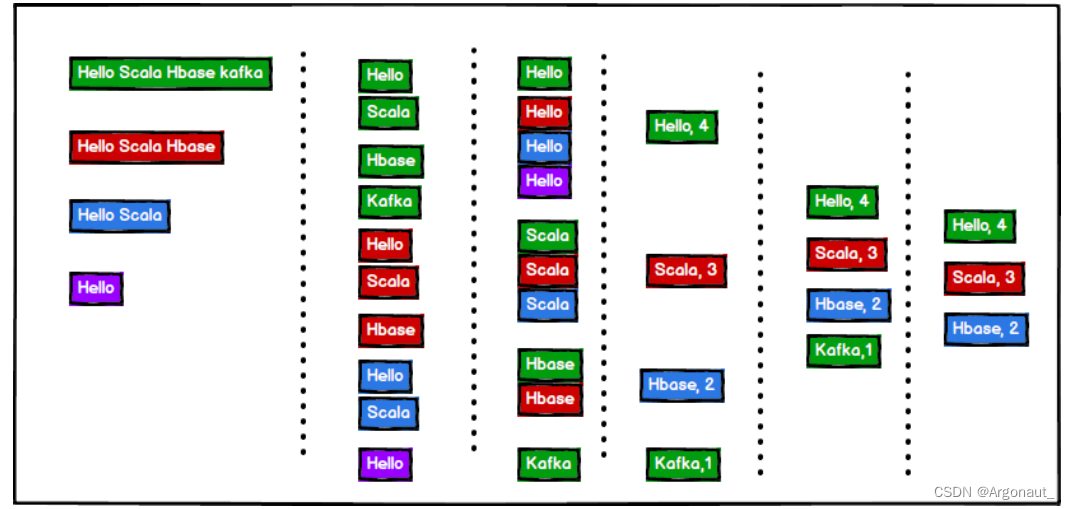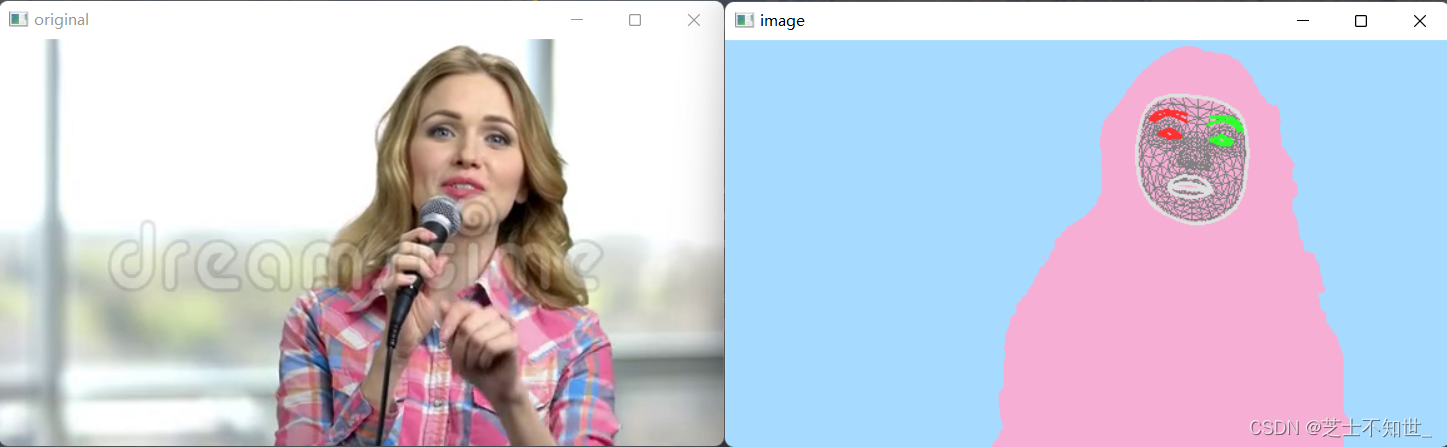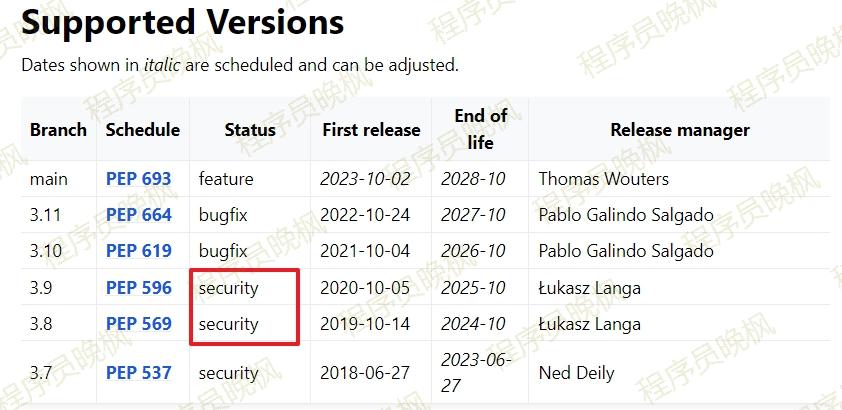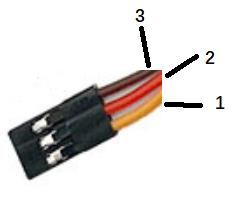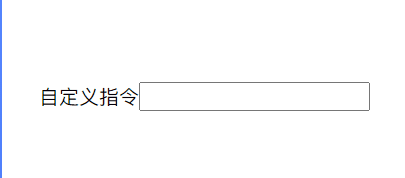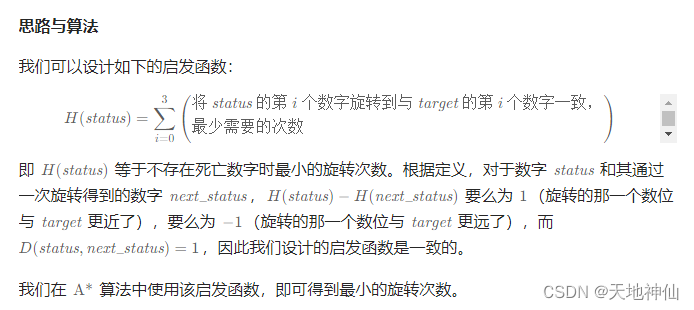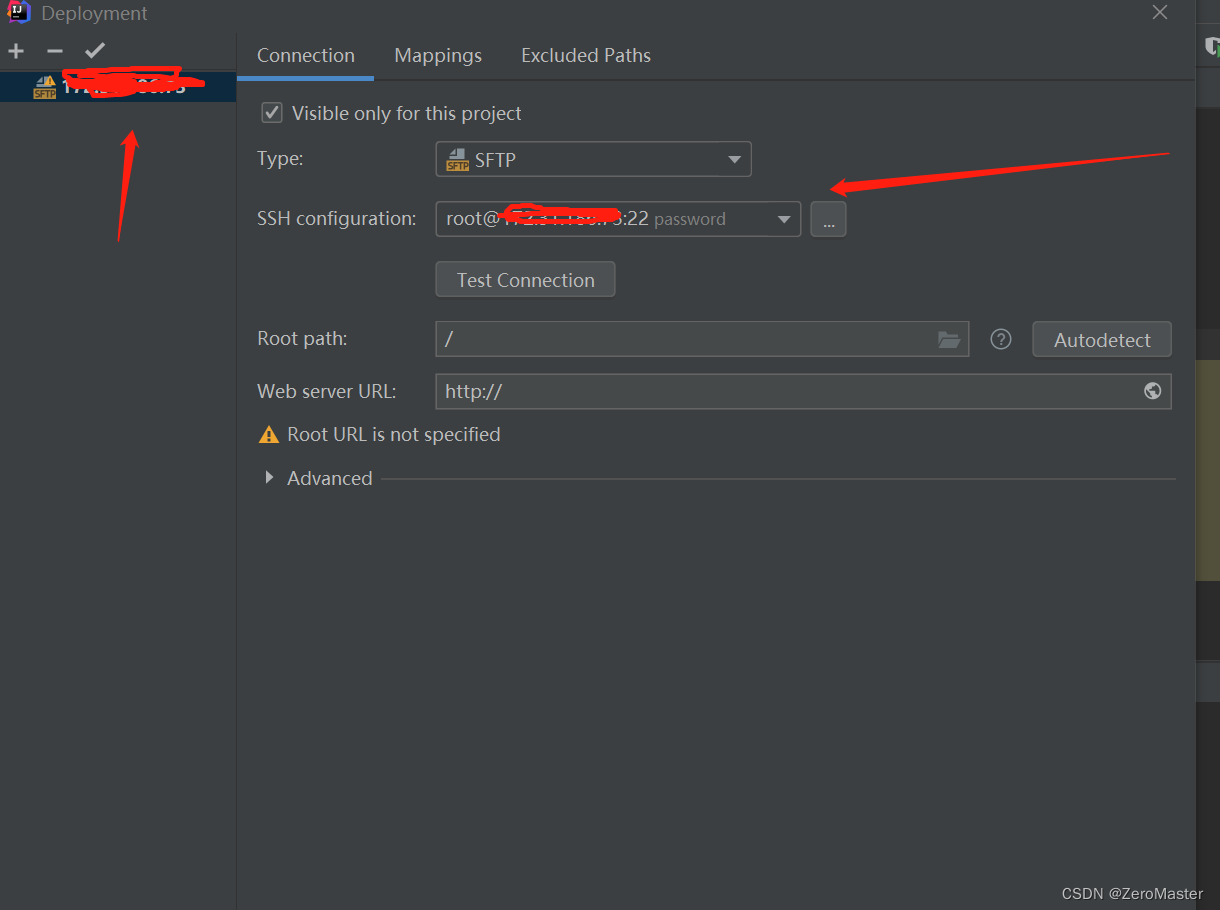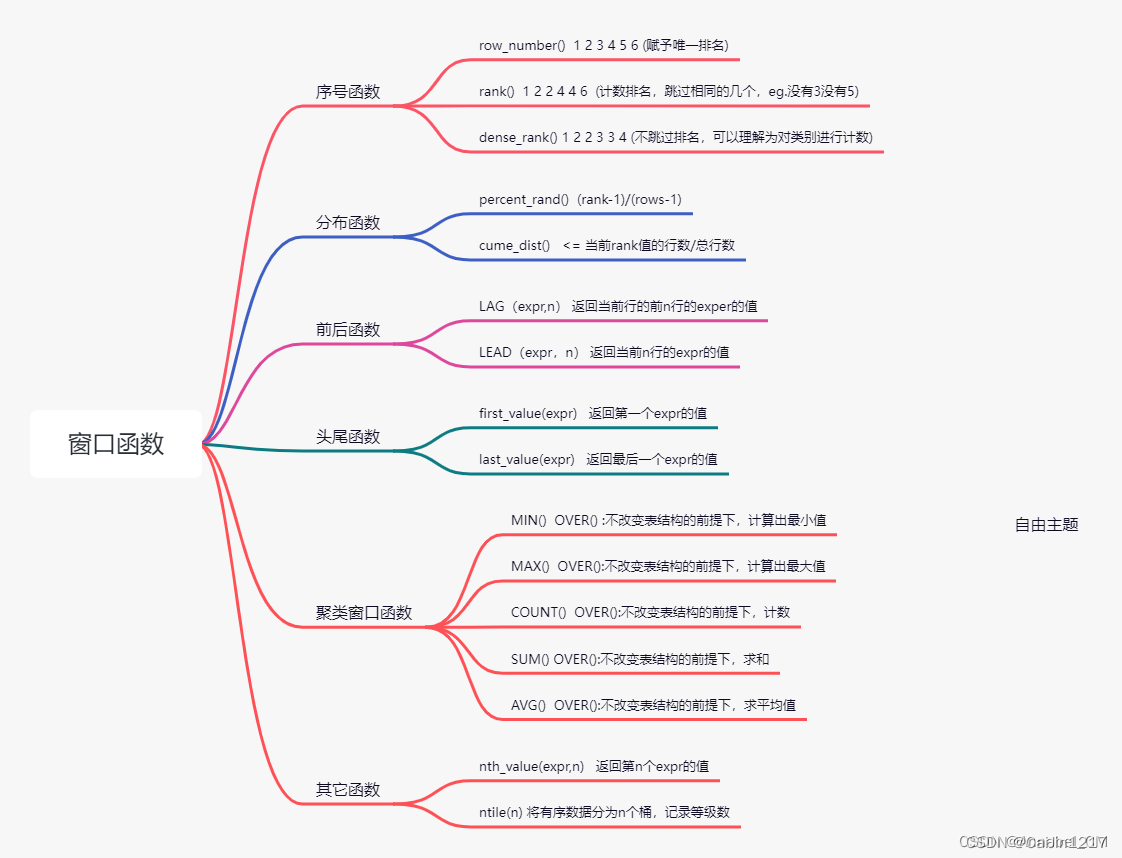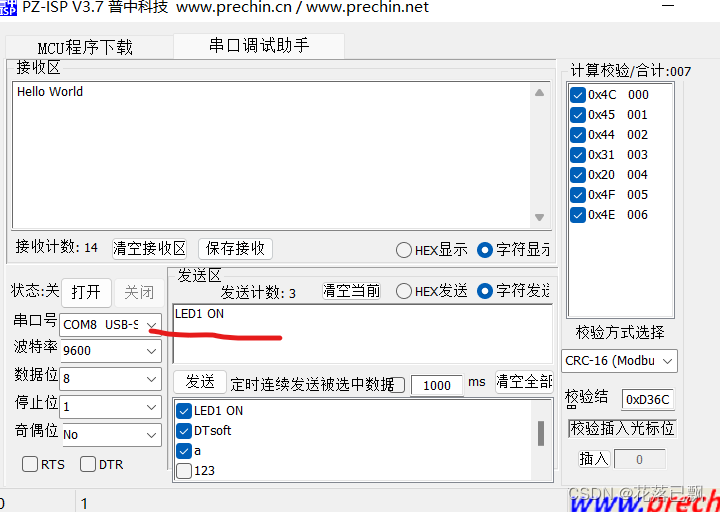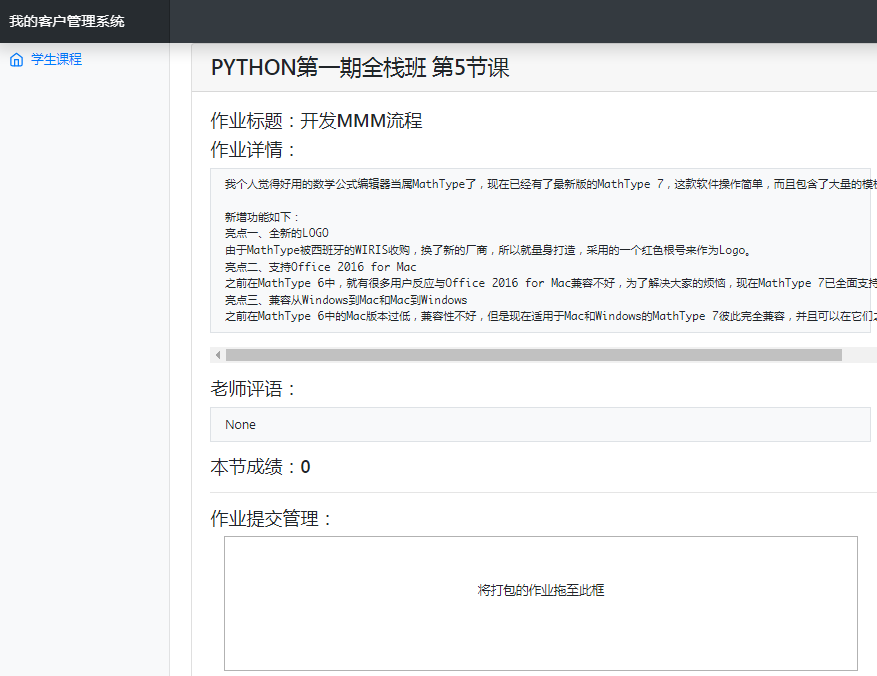一、前言
xlwt模块是python中专门用于写入Excel的拓展模块,可以实现创建表单、写入指定单元格、指定单元格样式等人工实现的功能,一句话就是人使用excel实现的功能,这个扩展包都可以实现。
二、基础操作
1、创建workbook(创建excel)
#创建一个工作簿对象,设置编码格式为“utf-8”,默认格式是ASCII,为了方便写入中文,一般都要设置成UTF-8
workBook = xlwt.Workbook(encoding='utf-8')
2、创建sheet表
# 通过工作薄对象创建sheet,sheetName 要求长度小于31个字符,并且不能存在斜杠,否则会报错
sheet = workBook.add_sheet("sheetName")
3、写入数据
#首先需要在第0行写入表头,然后再写入后续数据,但是都是使用的write方法写入,只是坐标不一样
head = ['姓名','年龄','性别']
data = [['张三','19','男'],['刘雯雯','18','女']]
#循环写入表头
for i in head:
sheet.write(0,head.index(i),i)
#循环写入数据
for i in range(len(data)):
for j in range(len(data[i])):
sheet.write(i+1,j,data[i][j])
4、保存workbook
# 通过workBook对象的save方法保存文档,savePath可以是绝对路径,也可以是相对了路径
savePath = 'C:\\Users\\Administrator\\Desktop\\test.xls'
workBook.save(savePath)
上面的示例代码综合后如下:
import xlwt
workBook = xlwt.Workbook(encoding='utf-8')
sheet = workBook.add_sheet("sheetName")
head = ['姓名','年龄','性别']
data = [['张三','19','男'],['刘雯雯','18','女']]
for i in head:
sheet.write(0,head.index(i),i)
for i in range(len(data)):
for j in range(len(data[i])):
sheet.write(i+1,j,data[i][j])
savePath = 'C:\\Users\\Administrator\\Desktop\\test.xls'
workBook.save(savePath)
运行效果如下:
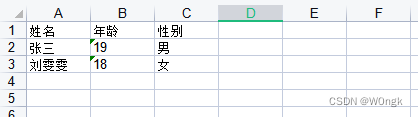
三、样式优化
1、设置行列宽度
1)设置列的宽度
在表格之中行是按照数字来计算,列是按照英文字母顺序来计算的。但是在xlwt库中则是将它们都改成从0开始,类似于索引的对象获取方式。调用sheet.col(0)就可以获取到表格列对象,它表示的就是列A。然后设置width属性值即可修改列宽,xlwt中默认字体0的1/256为衡量单位。xlwt创建时使用的默认宽度为2960,既11个字符0的宽度。
所以我们在设置列宽时可以用如下方法:width = 256 * 20 256为衡量单位,20表示20个字符宽度。
示例代码:
for i in range (len(head)):
sheet.col(i).width = 256*20
2)设置行的高度
行高的修改方式和列宽实际上是差不多的,使用row()方法并且传入索引即可获取到行对象。然后调用set_style()方法去设置行样式。
示例代码:
for i in range(len(data)):
sheet.row(i+1).set_style(xlwt.easyxf('font:height 512;')) #第0行为表头,不修改
综合操作结果:

2、设置文本居中
在xlwt中,需要使用Alignment来设置单元格的对齐方式,其中horz代表水平对齐方式,vert代表垂直对齐方式。
- VERT_TOP = 0x00 上端对齐
- VERT_CENTER = 0x01 居中对齐(垂直方向上)
- VERT_BOTTOM = 0x02 低端对齐
- HORZ_LEFT = 0x01 左端对齐
- HORZ_CENTER = 0x02 居中对齐(水平方向上)
- HORZ_RIGHT = 0x03 右端对齐
示例:
style = xlwt.XFStyle() # 创建一个样式对象,初始化样式
al = xlwt.Alignment()
al.horz = 0x02 # 设置水平居中
al.vert = 0x01 # 设置垂直居中
style.alignment = al
for i in range(len(data)):
for j in range(len(data[i])):
sheet.write(i+1, j, data[i][j], style)
测试效果:

3、设置边框
xlwt要设置边框,需要使用Borders来设置,可以设置实线、虚线、没有边框三种,并且可以通过colour属性设置颜色。
- DASHED:虚线
- THIN:实线
- NO_LINE:没有边框
示例:
style = xlwt.XFStyle() # 创建一个样式对象,初始化样式
borders = xlwt.Borders()
#设置边框属性实线、黑色
borders.left = xlwt.Borders.THIN
borders.top = xlwt.Borders.THIN
borders.right = xlwt.Borders.THIN
borders.bottom = xlwt.Borders.THIN
borders.left_colour = 0xff
borders.right_colour = 0xff
borders.bottom_colour = 0xff
borders.top_colour = 0xff
style.borders = borders
for i in range(len(data)):
for j in range(len(data[i])):
sheet.write(i+1, j, data[i][j], style)
测试效果:

4、设置字体样式
设置字体样式,需要使用Font()来创建字体样式。
示例:
style = xlwt.XFStyle() # 初始化样式
font = xlwt.Font() # 为样式创建字体
font.name = 'Times New Roman'
font.bold = True # 黑体
font.underline = True # 下划线
font.italic = True # 斜体字
style.font = font # 设定样式
测试效果:
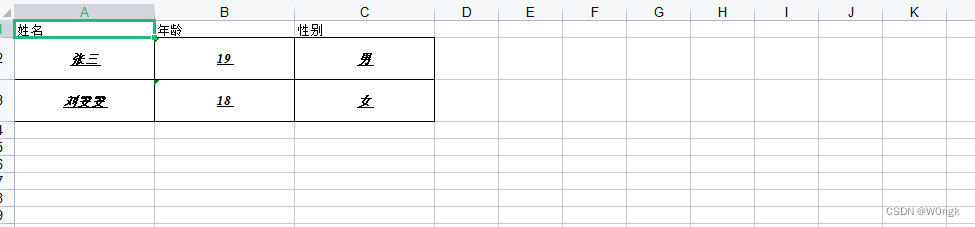
5、综合代码
import xlwt
workBook = xlwt.Workbook(encoding='utf-8')
sheet = workBook.add_sheet("sheetName")
head = ['姓名', '年龄', '性别']
data = [['张三', '19', '男'], ['刘雯雯', '18', '女']]
for i in head:
sheet.write(0, head.index(i), i)
for i in range(len(head)):
sheet.col(i).width = 256*20
style = xlwt.XFStyle() # 创建一个样式对象,初始化样式
al = xlwt.Alignment()
borders = xlwt.Borders()
font = xlwt.Font()
#设置居中
al.horz = 0x02 # 设置水平居中
al.vert = 0x01 # 设置垂直居中
#设置边框
borders.left = xlwt.Borders.THIN
borders.top = xlwt.Borders.THIN
borders.right = xlwt.Borders.THIN
borders.bottom = xlwt.Borders.THIN
borders.left_colour = 0xff
borders.right_colour = 0xff
borders.bottom_colour = 0xff
borders.top_colour = 0xff
# 设置字体样式
font.name = 'Times New Roman'
font.bold = True # 黑体
font.underline = True # 下划线
font.italic = True # 斜体字
# 设定样式
style.font = font
style.alignment = al
style.borders = borders
# 写入数据和样式
for i in range(len(data)):
sheet.row(i+1).set_style(xlwt.easyxf('font:height 512;'))
for j in range(len(data[i])):
sheet.write(i+1, j, data[i][j], style)
# 保存工作薄
savePath = 'C:\\Users\\Administrator\\Desktop\\test.xls'
workBook.save(savePath)